Comment transférer des photos d'Android vers Mac ? Je recherche un moyen rapide de transférer toutes mes photos de mon téléphone Android vers mon MacBook.
Si vous êtes un utilisateur Android et Mac, vous rencontrez probablement le besoin de transférer des photos d'Android vers Mac pour les partager, les sauvegarder, libérer de l'espace de stockage Android, gérer vos photos sur votre Mac, etc. Heureusement, vous pouvez obtenir 6 méthodes efficaces pour transférer facilement vos photos.
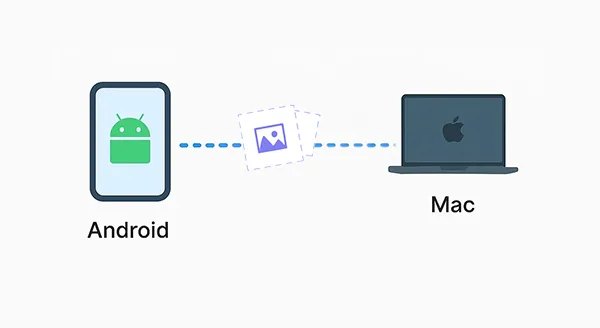
- Partie 1 : Transférer des photos d'Android vers Mac via iReaShare Android Manager
- Partie 2 : Transférer des photos d'Android vers Mac via Image Capture
- Partie 3 : Télécharger des photos Android sur Mac avec Google Photos
- Partie 4 : Déplacer des photos d'Android vers Mac à l'aide d'Android File Transfer
- Partie 5 : Transférer des photos d'Android vers Mac avec AirDroid
- Partie 6 : Importer des photos d'Android vers Mac avec NearDrop
- Partie 7 : FAQ sur le transfert de photos d'Android vers MacBook
Partie 1 : Transférer des photos d'Android vers Mac via iReaShare Android Manager
Pour une solution complète, iReaShare Android Manager offre une solution conviviale pour gérer et transférer vos données Android, y compris vos photos, vers votre Mac. Grâce à ce logiciel, vous pouvez facilement visualiser vos photos Android sur votre MacBook, puis sélectionner et transférer celles souhaitées sans perte de qualité. Vous pouvez également importer vos photos de votre Mac vers votre appareil Android.
Principales fonctionnalités d'iReaShare Android Manager :
- Transférez des photos d'Android vers un ordinateur et vice versa, y compris Mac et Windows.
- Chargez et affichez toutes les miniatures de vos photos Android sur l'interface.
- Vous permet de gérer vos photos Android sur Mac, notamment en créant des albums, en supprimant les images inutiles, etc.
- Vous permet de transférer d'autres données telles que des vidéos , des contacts, de la musique, des SMS, des applications installées, etc.
- Sauvegardez diverses données Android sur Mac en 1 clic et restaurez les données de sauvegarde sur Android sans tracas.
- Les modes de transfert USB et Wi-Fi sont disponibles.
- Prend en charge Android 6.0 et supérieur, y compris Samsung, OnePlus, Motorola, OPPO, Vivo, Tecno, realme, Honor, etc.
Téléchargez iReaShare Android Manager.
Télécharger pour Mac Télécharger pour Win
Suivez les étapes pour transférer des photos d'Android vers Mac avec ce programme :
Étape 1 : Lancez iReaShare Android Manager sur votre MacBook après l'avoir téléchargé et installé. Connectez ensuite votre téléphone Android à votre Mac via USB.
Étape 2 : Suivez les instructions à l’écran pour activer le mode débogage USB sur l’appareil Android. Le programme le reconnaîtra alors rapidement et la connexion sera établie.

Étape 3 : Choisissez l'option « Photos » et sélectionnez les photos à transférer. Cliquez ensuite sur « Exporter » pour les enregistrer sur votre MacBook.
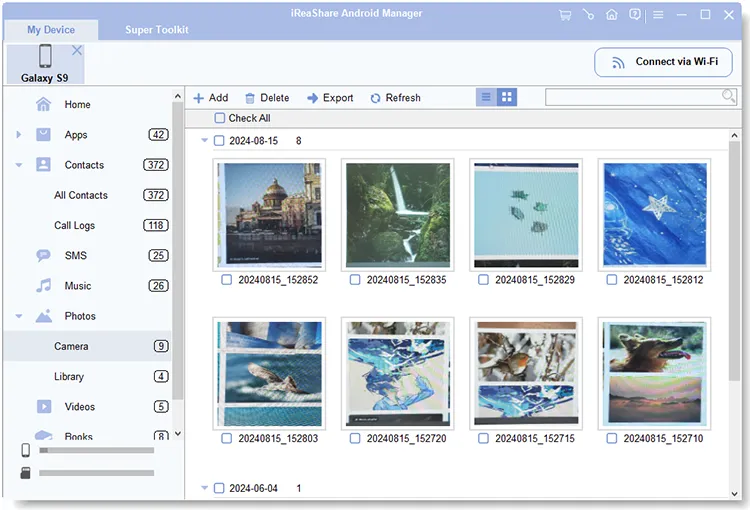
Conseils : Si vous souhaitez récupérer vos photos Android supprimées , vous pouvez lire ce guide pour obtenir 5 méthodes.
Partie 2 : Transférer des photos d'Android vers Mac via Image Capture
Image Capture est une application macOS intégrée qui vous permet d'importer des photos et des vidéos depuis des appareils photo et d'autres appareils, y compris des téléphones Android comme les Samsung Galaxy et d'autres appareils Android de différentes marques. De plus, elle prend en charge l'importation directe de photos via une connexion USB.
Voici comment importer des photos Samsung sur Mac avec Image Capture :
Étape 1 : Connectez votre téléphone Samsung Android à votre Mac à l'aide d'un câble USB. Sur votre téléphone Android, vous devrez peut-être définir le mode de connexion USB sur « Transfert de fichiers/Android Auto ».
Étape 2 : Lancez Image Capture sur votre Mac (vous pouvez le trouver dans votre dossier Applications ou en effectuant une recherche avec Spotlight). Votre téléphone Android devrait apparaître sous « Appareils » dans la barre latérale gauche. Sélectionnez-le.
Étape 3 : Image Capture affichera vos photos. Sélectionnez celles que vous souhaitez importer. En bas de la fenêtre, cliquez sur « Importer vers » pour choisir le dossier de destination sur votre Mac. Cliquez sur le bouton « Télécharger tout ».
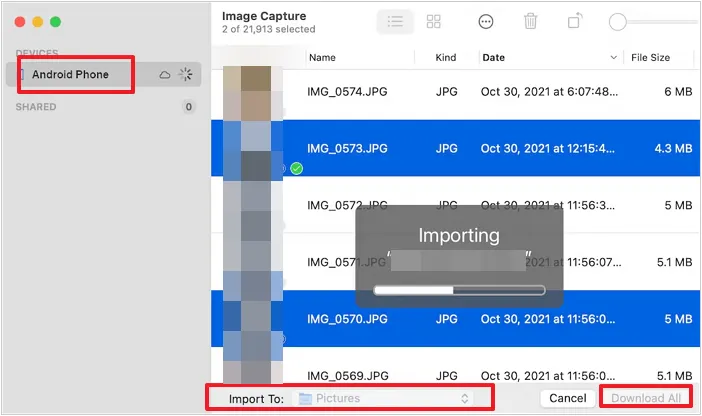
Partie 3 : Télécharger des photos Android sur Mac avec Google Photos
Google Photos propose une solution cloud pour sauvegarder et synchroniser vos photos, les rendant accessibles depuis n'importe quel appareil, y compris Android et Mac. Veuillez toutefois vous assurer de disposer de suffisamment d'espace de stockage cloud sur votre compte Google.
Voici comment télécharger des photos d'Android vers Mac via Google Photos :
Étape 1 : installez et ouvrez l’application Google Photos sur votre appareil Android, puis connectez-vous à votre compte Google.
Étape 2 : Cliquez sur l'icône « Menu ». Activez ensuite « Sauvegarder et synchroniser ». Vos photos seront téléchargées sur votre compte.

Étape 3 : Sur votre Mac, ouvrez un navigateur web et accédez à photos.google.com. Connectez-vous avec le même compte Google que celui utilisé sur votre téléphone Android.
Étape 4 : Vous verrez toutes vos photos sauvegardées. Vous pouvez sélectionner des photos individuelles ou des albums, puis cliquer sur l'icône de menu à trois points (ou faire un clic droit) pour choisir l'option « Télécharger ».

Partie 4 : Déplacer des photos d'Android vers Mac à l'aide d'Android File Transfer
Android File Transfer est un utilitaire gratuit et officiel développé par Google pour faciliter les transferts de fichiers entre appareils Android et Mac. Vous pouvez l'utiliser pour accéder à vos photos Android et les déplacer sur votre MacBook.
Voici comment :
Étape 1 : Téléchargez et installez Android File Transfer sur votre Mac depuis le site officiel d'Android. Connectez ensuite votre téléphone Android à votre Mac à l'aide d'un câble USB.
Étape 2 : Ouvrez Android File Transfer. Il devrait se lancer automatiquement lorsque vous connectez votre téléphone. Sinon, ouvrez-le depuis votre dossier « Applications ».
Étape 3 : L'application affichera le système de fichiers de votre appareil Android. Accédez au dossier « DCIM » (où sont généralement stockées les photos de l'appareil photo) ou à d'autres dossiers où vos photos pourraient être enregistrées.
Étape 4 : faites simplement glisser et déposez les dossiers de photos souhaités ou les photos individuelles de la fenêtre Android File Transfer vers un dossier sur votre Mac.

Partie 5 : Transférer des photos d'Android vers Mac avec AirDroid
AirDroid propose une solution sans fil pour gérer votre appareil Android depuis votre Mac, y compris le transfert de photos, sans avoir besoin d'un câble USB.
Voici les étapes :
Étape 1 : installez l’application AirDroid sur votre téléphone Android et le client de bureau AirDroid sur votre Mac.
Étape 2 : Connectez-vous au même compte AirDroid sur votre téléphone Android et votre Mac. Vous pouvez également utiliser l'option « Scanner un code QR » pour établir une connexion.
Étape 3 : Une fois connecté, cliquez sur l'onglet « Transférer » sur Android et sélectionnez votre appareil Mac à l'écran. Cliquez ensuite sur l'icône « Photos » pour sélectionner les photos depuis votre appareil Android. Enfin, envoyez-les vers votre Mac. Vous pouvez enregistrer les photos directement sur votre MacBook.

Partie 6 : Importer des photos d'Android vers Mac avec NearDrop
NearDrop est un projet tiers open source qui apporte une fonctionnalité de type Google Nearby Share à macOS, vous permettant de transférer sans fil des fichiers , y compris des photos, de votre Android vers votre Mac.
Voici comment utiliser NearDrop pour importer des photos d'Android vers Mac :
Étape 1 : Téléchargez et installez l’application NearDrop sur votre Mac à partir de sa page GitHub ou d’une source fiable.
Étape 2 : Sur votre téléphone Android, assurez-vous que le partage à proximité est activé et que la visibilité de votre appareil est définie sur « Tout le monde » ou « Contacts ». Vous trouverez généralement cette option dans les Paramètres rapides de votre téléphone ou dans les paramètres Google.
Étape 3 : Lancez NearDrop sur votre Mac. L'application s'ouvre généralement dans la barre de menus. Sur votre téléphone Android, sélectionnez les photos à envoyer. Appuyez sur l'icône « Partager », puis sélectionnez « NearDrop ».
Étape 4 : Si vous y êtes invité, cliquez sur « Accepter » sur votre ordinateur Mac. Vous recevrez alors vos photos Android.
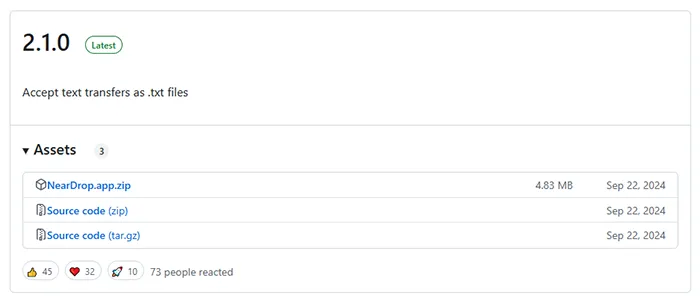
Partie 7 : FAQ sur le transfert de photos d'Android vers MacBook
Q1 : Pourquoi mon Mac ne reconnaît-il pas mon téléphone Android ?
Ce problème peut être causé par :
- Problèmes de connexion : Assurez-vous que le câble USB n'est pas endommagé et qu'il est correctement connecté.
- Paramètres Android : sur votre téléphone Android, faites glisser la barre de notification vers le bas et sélectionnez l'option « Transfert de fichiers » (si disponible) pour activer les transferts de fichiers.
- Logiciel obsolète : assurez-vous que votre appareil Android et votre MacBook disposent des dernières mises à jour logicielles.
- Débogage USB : l’activation du débogage USB dans les options de développement sur votre téléphone Android peut aider dans certains cas.
Q2 : Puis-je utiliser AirDrop ou Quick Share pour transférer des photos d’Android vers Mac ?
Il n'est pas possible d'utiliser directement AirDrop d'Apple depuis un appareil Android vers un Mac, car AirDrop est une fonctionnalité exclusive d'Apple. De même, Quick Share de Google (anciennement Nearby Share) n'est pas compatible nativement avec macOS.
Q3 : Est-il possible de transférer des photos d'Android vers MacBook en utilisant iCloud ?
Bien qu'iCloud soit un service Apple, vous pouvez télécharger vos photos Android sur iCloud à l'aide de la version Web :
- Télécharger des photos : accédez à iCloud.com, connectez-vous et téléchargez des photos manuellement sur votre compte iCloud.
- Télécharger sur Mac : une fois téléchargées, vous pouvez accéder aux photos depuis l'application Photos iCloud sur votre MacBook.
Conclusion
Vous savez maintenant qu'il est facile de transférer des photos d'Android vers Mac. Si vous souhaitez davantage de fonctionnalités pour transférer et gérer vos photos Android sur Mac, iReaShare Android Manager est la meilleure option. Il copie rapidement vos photos et vous permet de les organiser, ainsi que d'autres données Android. Si vous souhaitez simplement transférer vos photos, d'autres méthodes sont fiables.
Télécharger pour Mac Télécharger pour Win
Articles connexes
Comment transférer des photos d'un iPhone vers un Android sans problème
Transférer rapidement des photos d'Android vers Android [Étapes détaillées]
Comment récupérer des photos de votre iPhone grâce à 5 solutions efficaces





























































